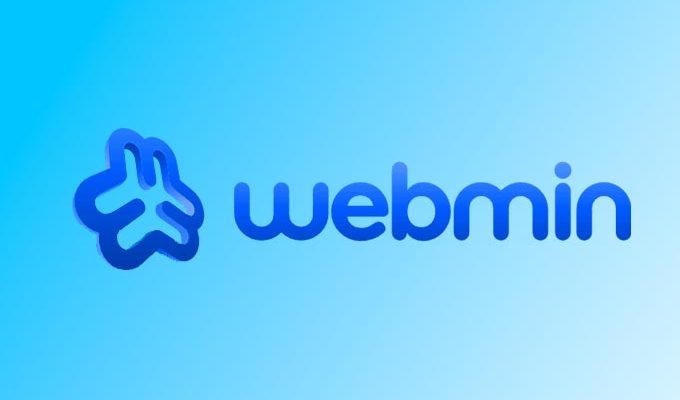- Краткий обзор возможностей Webmin
- Установка Webmin
- Основной интерфейс панели управления
- Управление сервером
- Управление файлами и каталогами
- Управление службами и процессами
- Настройка и управление сетью
- Управление DNS-сервером
- Управление DHCP-сервером
- Настройка файрвола и безопасности
- Управление веб-сервером
- Управление базами данных
- Управление почтовым сервером
- Резервное копирование и восстановление
Webmin – это мощный и универсальный веб-интерфейс для администрирования серверов на базе Unix и Linux. Предоставляя пользователю интуитивно понятный и наглядный интерфейс, Webmin позволяет управлять различными аспектами сервера без необходимости знания командной строки или специальных навыков в сфере системного администрирования.
Webmin значительно упрощает процесс настройки и управления сервером, делая его доступным даже для начинающих пользователей. Благодаря Webmin, администраторы серверов могут:
- Управлять файлами и каталогами
- Настраивать и контролировать сетевые настройки и службы
- Управлять веб-серверами, базами данных и почтовыми серверами
- Мониторить ресурсы сервера и процессы
- Создавать резервные копии и восстанавливать данные
Краткий обзор возможностей Webmin
Webmin предлагает широкий набор функций и инструментов для управления сервером. Вот некоторые из них:
- Управление пользователями и группами: создание, редактирование и удаление пользователей, управление правами доступа и квотами.
- Управление файлами и каталогами: просмотр, редактирование, копирование, перемещение и удаление файлов и каталогов, установка прав доступа.
- Управление службами и процессами: просмотр, запуск, остановка и перезапуск служб и процессов, настройка автозапуска служб.
- Настройка и управление сетью: настройка сетевых интерфейсов, DNS-сервера, DHCP-сервера, файрвола и безопасности.
- Управление веб-сервером: установка и настройка Apache или Nginx, управление виртуальными хостами, настройка SSL-сертификатов.
- Управление базами данных: установка и настройка серверов баз данных (MySQL, PostgreSQL), создание и удаление баз данных, управление пользователями и правами доступа.
- Управление почтовым сервером: установка и настройка почтовых серверов (Postfix, Exim), настройка протоколов (IMAP, POP3, SMTP), управление почтовыми ящиками и перенаправлениями.
- Резервное копирование и восстановление: создание резервных копий настроек и данных, восстановление данных из резервных копий, планирование регулярного резервного копирования.
Установка Webmin
Для успешной установки и работы Webmin на вашем сервере, необходимо учесть следующие системные требования:
- Операционная система: Unix-подобные системы, такие как Linux (Debian, Ubuntu, CentOS, Fedora) и FreeBSD.
- Веб-сервер: Apache или Nginx (рекомендуется, но не обязательно, так как Webmin может использовать встроенный веб-сервер).
- Perl: версия 5.8 или выше.
- Браузер: современный веб-браузер, такой как Google Chrome, Mozilla Firefox или Safari.
Установка на различных ОС (Linux, FreeBSD)
Установка Webmin на разных операционных системах может незначительно отличаться. Ниже приведены инструкции по установке для наиболее популярных операционных систем:
Linux (Debian, Ubuntu):
Скачайте установочный пакет Webmin: wget http://prdownloads.sourceforge.net/webadmin/webmin_1.979_all.deb
Установите зависимости: sudo apt-get install perl libnet-ssleay-perl openssl libauthen-pam-perl libpam-runtime libio-pty-perl apt-show-versions python
Установите Webmin: sudo dpkg -i webmin_1.979_all.deb
Linux (CentOS, Fedora):
Скачайте установочный пакет Webmin: wget http://prdownloads.sourceforge.net/webadmin/webmin-1.979-1.noarch.rpm
Установите зависимости: sudo yum install perl perl-Net-SSLeay openssl perl-IO-Tty perl-Encode-Detect
Установите Webmin: sudo rpm -U webmin-1.979-1.noarch.rpm
FreeBSD:
Установите Webmin из портов: cd /usr/ports/sysutils/webmin && sudo make install clean
Или установите Webmin через пакетный менеджер: pkg install webmin
После установки Webmin автоматически запустится и будет доступен по адресу https://ваш_IP_адрес:10000.
Настройка SSL и доступа к панели
По умолчанию, Webmin использует самоподписанный SSL-сертификат для обеспечения безопасности передачи данных между вашим браузером и сервером. Если вы хотите использовать доверенный SSL-сертификат, выполните следующие действия:
- Загрузите ваш SSL-сертификат (обычно состоит из трех файлов: cert.pem, private.key, chain.pem) на сервер.
- Войдите в Webmin и перейдите в раздел "Webmin Configuration" (Настройка Webmin).
- Выберите пункт "SSL Encryption" (Шифрование SSL). 4. Укажите пути к файлам сертификата, закрытому ключу и цепочке сертификатов (если есть).
- Сохраните изменения и перезапустите Webmin.
Для настройки доступа к панели управления Webmin, выполните следующие шаги:
- Войдите в Webmin с использованием учетной записи root или другого пользователя с административными правами.
- Перейдите в раздел "Webmin Users" (Пользователи Webmin) и выберите подраздел "Webmin Groups" (Группы Webmin).
- Создайте новую группу или отредактируйте существующую, чтобы настроить права доступа к различным модулям Webmin для пользователей этой группы.
- Перейдите в подраздел "Webmin Users" (Пользователи Webmin) и создайте нового пользователя или отредактируйте существующего, указав ему группу с нужными правами доступа.
Теперь у вас установлен и настроен Webmin, и вы можете приступить к управлению сервером с помощью этой мощной и удобной веб-панели. Настраивайте и контролируйте различные аспекты вашего сервера, такие как сетевые настройки, веб-серверы, базы данных и почтовые серверы, используя интуитивно понятный и гибкий интерфейс Webmin.
Основной интерфейс панели управления
После входа в Webmin, вы увидите рабочий стол, который предоставляет быстрый доступ к основным функциям и разделам панели управления. Рабочий стол включает следующие элементы:
- Системная информация: блок с общей информацией о сервере, такой как версия операционной системы, загрузка процессора, использование памяти и дискового пространства.
- Иконки быстрого доступа: набор иконок для быстрого перехода к основным разделам Webmin, таким как управление пользователями, файлами и каталогами, сетевыми настройками, веб-сервером и базами данных.
- Список доступных модулей: список всех установленных модулей Webmin, разделенных на категории для удобства навигации.
Меню и основные разделы
В верхней части экрана Webmin находится главное меню, состоящее из следующих разделов:
- Webmin: раздел для настройки самой панели Webmin, управления пользователями и группами, а также доступа к журналам и темам оформления.
- System: содержит инструменты для управления сервером, такие как управление службами, процессами, файлами и каталогами, настройка пользователей и групп, а также работа с планировщиком задач.
- Servers: включает модули для управления веб-сервером (Apache, Nginx), базами данных (MySQL, PostgreSQL), почтовым сервером (Postfix, Exim) и другими серверными службами.
- Networking: раздел для настройки и управления сетевыми параметрами сервера, включая настройку сетевых интерфейсов, DNS-сервера, DHCP-сервера, файрвола и т.д.
- Hardware: инструменты для мониторинга и управления аппаратными ресурсами сервера, такими как просмотр состояния процессора, памяти и дисков, управление RAID-массивами и т.д.
Как найти нужную функцию или настройку
Если вы затрудняетесь с поиском нужной функции или настройки в Webmin, воспользуйтесь следующими подсказками:
Воспользуйтесь поиском: в верхней части экрана Webmin есть строка поиска. Введите ключевое слово или фразу, и Webmin предложит вам список соответствующих разделов и функций.
Обратитесь к разделу "Un-used Modules" (Неиспользуемые модули): этот раздел содержит список всех установленных модулей, которые не были добавлены в главное меню. Возможно, вы найдете нужную функцию или настройку среди этих модулей.
Используйте контекстную справку: в большинстве разделов Webmin есть значок вопросительного знака (?) в верхнем правом углу. Кликнув по нему, вы откроете контекстную справку, которая может помочь вам разобраться с доступными функциями и настройками данного раздела.
Обратитесь к документации Webmin: на официальном сайте Webmin (http://www.webmin.com) представлена обширная документация, включая руководства пользователя, справочные материалы и базу знаний. Используйте эти материалы для изучения возможностей Webmin и решения возникающих проблем.
Основной интерфейс панели управления Webmin разработан для удобства и простоты использования. Благодаря интуитивной навигации и разнообразию доступных функций, пользователи могут легко управлять своим сервером, находить нужные настройки и осуществлять необходимые действия, такие как управление файлами, настройка веб-сервера, управление базами данных и многое другое.
Управление сервером
Для управления пользователями и группами в Webmin выполните следующие действия:
- Перейдите в раздел "System" (Система) и выберите "Users and Groups" (Пользователи и группы).
- Для создания нового пользователя нажмите "Create a new user" (Создать нового пользователя) и заполните необходимые поля, такие как имя пользователя, пароль, домашний каталог и т.д.
- Для редактирования существующего пользователя выберите его из списка и измените нужные параметры.
- Чтобы создать новую группу, нажмите "Create a new group" (Создать новую группу) и введите имя группы.
- Для редактирования существующей группы выберите ее из списка и измените нужные параметры, такие как список членов группы или дополнительные параметры.
Управление файлами и каталогами
Webmin предоставляет интуитивный файловый менеджер для работы с файлами и каталогами на сервере. Чтобы начать работать с файлами, выполните следующие действия:
- Перейдите в раздел "System" (Система) и выберите "File Manager" (Файловый менеджер).
- В файловом менеджере вы можете просматривать, создавать, удалять и перемещать файлы и каталоги, а также изменять их права доступа и владельца.
- Чтобы загрузить файл на сервер, нажмите на иконку "Upload" (Загрузить) и выберите файл на вашем компьютере.
- Для редактирования текстового файла выберите его и нажмите на иконку "Edit" (Редактировать). Внесите нужные изменения и сохраните файл.
Управление службами и процессами
Webmin позволяет управлять службами и процессами, работающими на вашем сервере. Чтобы управлять службами, выполните следующие действия:
- Перейдите в раздел "System" (Система) и выберите "Bootup and Shutdown" (Загрузка и выключение).
- В этом разделе вы увидите список служб, которые запускаются при старте системы. Вы можете изменить их статус, настроить автоматический запуск или остановку при загрузке системы, а также запустить, остановить или перезапустить службы вручную.
Чтобы управлять процессами, выполните следующие действия:
- Перейдите в раздел "System" (Система) и выберите "Running Processes" (Запущенные процессы). 2. В этом разделе вы увидите список всех активных процессов на вашем сервере. Информация включает идентификатор процесса (PID), имя пользователя, запустившего процесс, использование процессора и памяти, а также дополнительную информацию о процессе.
- Вы можете остановить или приостановить работу процесса, нажав на соответствующую кнопку возле процесса. Также можно изменить приоритет выполнения процесса, чтобы определить, какие процессы должны быть выполнены в первую очередь.
- В случае необходимости, вы можете запустить новый процесс, нажав на кнопку "Execute Command" (Выполнить команду) и введя соответствующую команду.
Webmin предоставляет удобные инструменты для управления сервером, позволяя администраторам контролировать пользователей, группы, файлы, каталоги, службы и процессы. Благодаря интуитивному интерфейсу и многочисленным возможностям, Webmin является незаменимым помощником для управления серверами различных платформ и конфигураций.
Настройка и управление сетью
Для настройки сетевых интерфейсов на вашем сервере с помощью Webmin выполните следующие шаги:
- Перейдите в раздел "Networking" (Сеть) и выберите "Network Configuration" (Настройка сети).
- В подразделе "Network Interfaces" (Сетевые интерфейсы) вы увидите список доступных интерфейсов на вашем сервере. Выберите интерфейс, который вы хотите настроить, и нажмите на его имя.
- Здесь вы можете настроить параметры интерфейса, такие как IP-адрес, маска подсети, шлюз и DNS-серверы.
- После изменения параметров не забудьте сохранить настройки и перезапустить сетевой интерфейс, чтобы изменения вступили в силу.
Управление DNS-сервером
Webmin позволяет управлять настройками DNS-сервера на вашем сервере. Чтобы настроить DNS-сервер, выполните следующие действия:
- Перейдите в раздел "Networking" (Сеть) и выберите "BIND DNS Server" (DNS-сервер BIND) или "DNS Server" (DNS-сервер) в зависимости от установленного на вашем сервере программного обеспечения.
- В этом разделе вы можете создавать и управлять зонами DNS, добавлять и редактировать записи DNS, а также настраивать параметры кеширования и безопасности DNS-сервера.
Управление DHCP-сервером
Для настройки и управления DHCP-сервером на вашем сервере с помощью Webmin выполните следующие шаги:
- Перейдите в раздел "Networking" (Сеть) и выберите "DHCP Server" (DHCP-сервер).
- Здесь вы можете настроить параметры DHCP-сервера, такие как диапазон IP-адресов для аренды, время аренды, опции для определения шлюза, DNS-серверов и т.д.
- Также в этом разделе вы можете просматривать текущие аренды IP-адресов и управлять ими.
Настройка файрвола и безопасности
Webmin предоставляет инструменты для настройки файрвола и безопасности вашего сервера. Чтобы настроить файрвол, выполните следующие действия:
- Перейдите в раздел "Networking" (Сеть) и выберите "Linux Firewall" (Файрвол Linux) или "FirewallD" в зависимости от используемой системы файрвола на вашем сервере.
- В этом разделе вы увидите список правил файрвола, разделенных по зонам безопасности или цепочкам (в зависимости от системы файрвола). Вы можете добавлять, редактировать или удалять правила, определяя разрешенные или запрещенные действия для определенных IP-адресов, портов и протоколов.
- Также здесь вы можете настроить параметры безопасности, такие как ограничение доступа к определенным службам, портам или адресам, а также определить действия для обнаружения и блокировки атак и несанкционированных действий.
Управление веб-сервером
Установка и настройка Apache или Nginx
Webmin предоставляет инструменты для установки и настройки популярных веб-серверов, таких как Apache и Nginx. Чтобы установить и настроить веб-сервер, выполните следующие шаги:
- Перейдите в раздел "Servers" (Серверы) и выберите "Apache Webserver" (Веб-сервер Apache) или "Nginx Webserver" (Веб-сервер Nginx) в зависимости от вашего выбора.
- Если веб-сервер еще не установлен, следуйте инструкциям по установке, предоставленным в интерфейсе Webmin.
- После установки веб-сервера вы сможете настроить его параметры, такие как порты прослушивания, настройки производительности, настройки безопасности и другие опции, специфичные для каждого веб-сервера.
Управление виртуальными хостами
Для управления виртуальными хостами на вашем веб-сервере выполните следующие действия:
- В разделе "Servers" (Серверы) выберите "Apache Webserver" (Веб-сервер Apache) или "Nginx Webserver" (Веб-сервер Nginx).
- Найдите раздел "Virtual Servers" (Виртуальные серверы) и нажмите на "Create Virtual Host" (Создать виртуальный хост).
- Заполните необходимые поля, такие как имя сервера, домен, путь к документам, настройки логирования и т.д.
- После создания виртуального хоста вы сможете настроить дополнительные параметры, такие как перенаправления, ограничения доступа, настройки кеширования и другие опции, специфичные для каждого веб-сервера.
Установка и настройка SSL-сертификатов
Чтобы установить и настроить SSL-сертификат для вашего веб-сервера, выполните следующие шаги:
- В разделе "Servers" (Серверы) выберите "Apache Webserver" (Веб-сервер Apache) или "Nginx Webserver" (Веб-сервер Nginx).
- Перейдите в раздел "Virtual Servers" (Виртуальные серверы) и выберите виртуальный хост, для которого вы хотите установить SSL-сертификат.
- В настройках виртуального хоста найдите раздел, связанный с SSL (например, "SSL Options" или "SSL Configuration").
- Загрузите SSL-сертификат и приватный ключ, предоставленные вашим сертификационным центром, или создайте самоподписанный сертификат, следуя инструкциям в интерфейсе Webmin.
- Убедитесь, что в настройках виртуального хоста активирована поддержка SSL и указаны правильные пути к файлам сертификата и приватного ключа.
- Сохраните настройки и перезапустите веб-сервер, чтобы изменения вступили в силу.
Управление базами данных
Установка и настройка сервера баз данных (MySQL, PostgreSQL)
Webmin предоставляет инструменты для установки и настройки популярных серверов баз данных, таких как MySQL и PostgreSQL. Чтобы установить и настроить сервер баз данных, выполните следующие шаги:
- Перейдите в раздел "Servers" (Серверы) и выберите "MySQL Database Server" (Сервер баз данных MySQL) или "PostgreSQL Database Server" (Сервер баз данных PostgreSQL) в зависимости от вашего выбора.
- Если сервер баз данных еще не установлен, следуйте инструкциям по установке, предоставленным в интерфейсе Webmin.
- После установки сервера баз данных вы сможете настроить его параметры, такие как размеры буферов и кешей, настройки производительности, настройки безопасности и другие опции, специфичные для каждого сервера баз данных.
Создание и удаление баз данных
Для создания и удаления баз данных на вашем сервере баз данных выполните следующие действия:
- В разделе "Servers" (Серверы) выберите "MySQL Database Server" (Сервер баз данных MySQL) или "PostgreSQL Database Server" (Сервер баз данных PostgreSQL).
- Найдите раздел "Databases" (Базы данных) и нажмите на "Create a new database" (Создать новую базу данных).
- Введите имя базы данных и другие параметры, если это требуется, и нажмите на кнопку "Create" (Создать).
- Чтобы удалить базу данных, выберите ее из списка и нажмите на кнопку "Delete" (Удалить).
Управление пользователями и правами доступа
Для управления пользователями и правами доступа к базам данных выполните следующие действия:
- В разделе "Servers" (Серверы) выберите "MySQL Database Server" (Сервер баз данных MySQL) или "PostgreSQL Database Server" (Сервер баз данных PostgreSQL).
- Перейдите в раздел "User Permissions" (Права пользователей) или "User Management" (Управление пользователями) в зависимости от сервера баз данных.
- Чтобы создать нового пользователя, нажмите на "Create a new user" (Создать нового пользователя) и введите имя пользователя, пароль и другие параметры.
- Для настройки прав доступа пользователя к базам данных, выберите его из списка и нажмите на кнопку "Edit Permissions" (Редактировать права) или "Edit Privileges" (Редактировать привилегии).
- Установите соответствующие разрешения для каждой базы данных и сохраните изменения.
Теперь вы научились управлять базами данных с помощью Webmin, включая установку и настройку сервера баз данных, создание и удаление баз данных, а также управление пользователями и правами доступа. Webmin предоставляет удобный интерфейс для управления серверами баз данных, что значительно упрощает задачи администраторов серверов и позволяет быстро и эффективно настраивать серверы баз данных различных платформ и конфигураций.
Управление почтовым сервером
Установка и настройка почтового сервера (Postfix, Exim)
Webmin предоставляет инструменты для установки и настройки популярных почтовых серверов, таких как Postfix и Exim. Чтобы установить и настроить почтовый сервер, выполните следующие шаги:
- Перейдите в раздел "Servers" (Серверы) и выберите "Postfix Mail Server" (Почтовый сервер Postfix) или "Exim Mail Server" (Почтовый сервер Exim) в зависимости от вашего выбора.
- Если почтовый сервер еще не установлен, следуйте инструкциям по установке, предоставленным в интерфейсе Webmin.
- После установки почтового сервера вы сможете настроить его параметры, такие как домены, управление очередью отправки, антиспам-фильтры и другие опции, специфичные для каждого почтового сервера.
Настройка протоколов (IMAP, POP3, SMTP)
Для настройки протоколов IMAP, POP3 и SMTP на вашем почтовом сервере выполните следующие действия:
- В разделе "Servers" (Серверы) выберите "Postfix Mail Server" (Почтовый сервер Postfix) или "Exim Mail Server" (Почтовый сервер Exim).
- Найдите раздел, связанный с настройкой протоколов (например, "Mail Protocols" или "Mail Configuration").
- Включите или отключите поддержку протоколов IMAP, POP3 и SMTP в соответствии с вашими потребностями.
- Настройте параметры, такие как порты, безопасность и аутентификацию, для каждого протокола.
Управление почтовыми ящиками и перенаправлениями
Для управления почтовыми ящиками и перенаправлениями на вашем почтовом сервере выполните следующие действия:
- В разделе "Servers" (Серверы) выберите "Postfix Mail Server" (Почтовый сервер Postfix) или "Exim Mail Server" (Почтовый сервер Exim).
- Перейдите в раздел "Mailboxes" (Почтовые ящики) или "User Management" (Управление пользователями) в зависимости от сервера.
- Чтобы создать новый почтовый ящик, нажмите на "Create a new mailbox" (Создать новый почтовый ящик) и введите имя пользователя, домен и другие параметры.
- Для настройки перенаправлений, выберите почтовый ящик из списка и нажмите на кнопку "Edit Mailbox" (Редактировать почтовый ящик) или "Edit Forwarding" (Редактировать перенаправление).
- Введите адреса, на которые должны перенаправляться письма, и сохраните изменения.
Резервное копирование и восстановление
Создание резервных копий настроек и данных
Webmin предоставляет инструменты для создания резервных копий настроек и данных вашего сервера. Чтобы создать резервную копию, выполните следующие шаги:
- Перейдите в раздел "System" (Система) и выберите "Filesystem Backup" (Резервное копирование файловой системы) или "Backup Configuration Files" (Резервное копирование файлов конфигурации).
- Нажмите на кнопку "Add a new backup" (Добавить новую резервную копию).
- Укажите источник данных для резервной копии, например, каталоги или файлы конфигурации.
- Выберите место назначения для сохранения резервной копии, например, локальный путь или удаленный сервер.
- Настройте параметры резервного копирования, такие как метод сжатия и шифрования.
- Нажмите на кнопку "Create" (Создать), чтобы создать резервную копию.
Восстановление данных из резервных копий
Для восстановления данных из резервной копии выполните следующие действия:
- В разделе "System" (Система) выберите "Filesystem Backup" (Резервное копирование файловой системы) или "Backup Configuration Files" (Резервное копирование файлов конфигурации).
- Найдите резервную копию, из которой хотите восстановить данные, и нажмите на кнопку "Restore" (Восстановить).
- Укажите место назначения для восстановленных данных.
- Настройте параметры восстановления, если это требуется.
- Нажмите на кнопку "Restore" (Восстановить), чтобы начать процесс восстановления.
Планирование регулярного резервного копирования
Для планирования регулярного резервного копирования выполните следующие действия:
- В разделе "System" (Система) выберите "Scheduled Cron Jobs" (Планировщик задач Cron).
- Нажмите на кнопку "Create a new scheduled cron job" (Создать новую запланированную задачу Cron).
- Укажите команду для создания резервной копии, используя утилиты, доступные на вашем сервере, например, tar или rsync.
- Задайте расписание для выполнения задачи, например, ежедневно, еженедельно или ежемесячно.
- Нажмите на кнопку "Create" (Создать), чтобы добавить новую запланированную задачу.
Преимущества использования Webmin
- Бесплатность и открытый исходный код: Webmin является бесплатным и open-source инструментом, что позволяет его использовать без дополнительных затрат на лицензии.
- Универсальность: Webmin поддерживает множество операционных систем и платформ, что делает его гибким решением для управления различными серверами.
- Удобный интерфейс: Webmin предоставляет простой и интуитивно понятный веб-интерфейс, что упрощает управление серверами даже для менее опытных администраторов.
- Широкий функционал: Webmin позволяет управлять множеством аспектов работы сервера, включая настройку и управление различными сервисами, пользователей, сетью, базами данных и т.д.
Webmin является мощным и гибким инструментом для администрирования серверов различных платформ и конфигураций. Он предоставляет удобный веб-интерфейс для управления серверами и позволяет выполнять широкий спектр задач, таких как настройка и управление сервисами, сетью, базами данных, почтовыми серверами и т.д. Использование Webmin облегчает работу администраторов серверов и повышает эффективность и безопасность работы серверов.